美篇怎么设置个性签名?美篇设置个性签名方法
来源:果果软件站 | 更新时间:2024-03-30 19:40
很多小伙伴在使用美篇的时候,想知道怎么设置个性签名,下面小编就为大家分享美篇设置个性签名方法,感兴趣的小伙伴不要错过哦!
美篇怎么设置个性签名?美篇设置个性签名方法
1、首先点击打开手机中的美篇,然后在首页中点击【我的】选项。
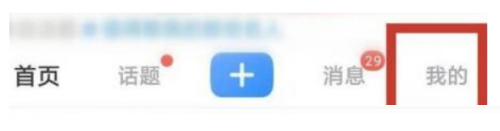
2、然后在点击右上角的编辑资料功能。
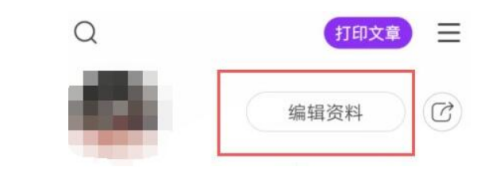
3、接着在编辑资料中,点击最下方的个性签名功能。
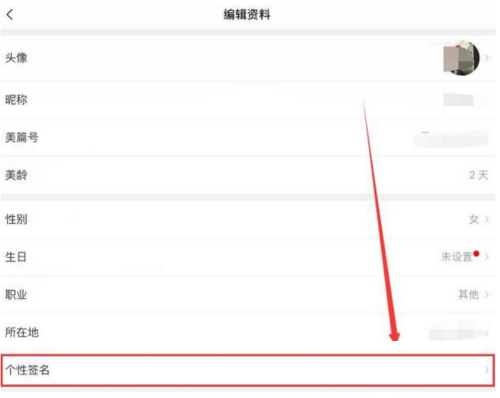
4、最后进入后,根据自己的需求来进行签名的编辑即可,编辑完成后,点击右上角的完成即可。

以上这篇文章就是美篇设置个性签名方法,更多教程尽在果果软件站。

























